在 win10系统 中,都会有很多个硬盘磁盘,方便管理文件,有时候里面放置的文件比较重要,为了安全我们可以给硬盘加密,但是有部分用户到本站询问说不知道win10硬盘加密码怎么设置
在win10系统中,都会有很多个硬盘磁盘,方便管理文件,有时候里面放置的文件比较重要,为了安全我们可以给硬盘加密,但是有部分用户到本站询问说不知道win10硬盘加密码怎么设置,有相同疑惑的用户们可以跟着笔者一起来看看win10 硬盘加密的方法吧。
方法如下:
1、进入windows设置,点击系统。
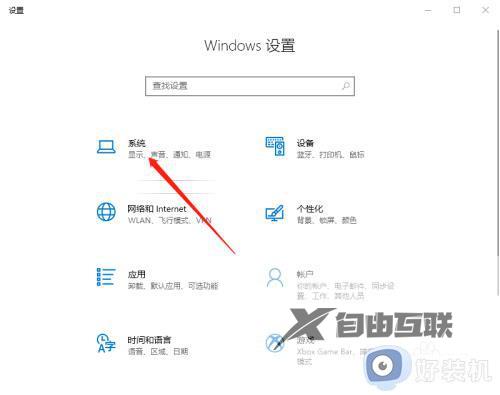
2、进入系统设置,点击关于。
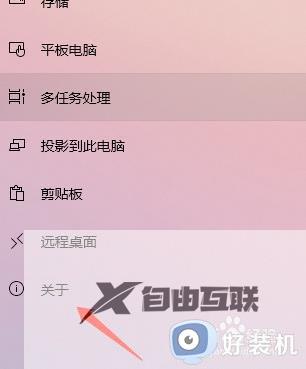
3、进入关于界面,点击BitLocker设置。
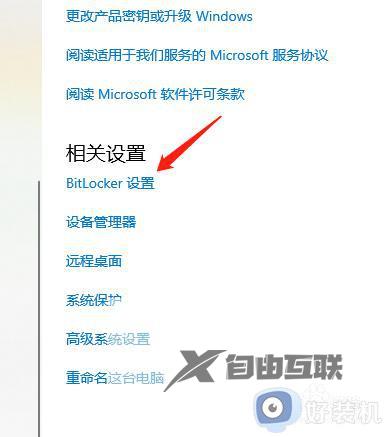
4、进入设置,点击启用BitLocker即可。
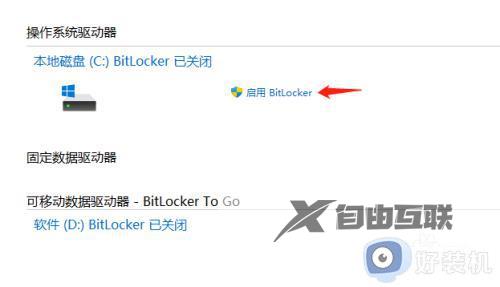
以上给大家介绍的就是win10 硬盘加密的详细方法,有需要的小伙伴们可以参考上述方法步骤来进行操作,希望帮助到大家。
【本文由:高防cdn http://www.558idc.com/gfcdn.html 复制请保留原URL】